
Cuprins:
- Pasul 1: Lansați SkiiiD
- Pasul 2: Selectați Arduino UNO
- Pasul 3: Adăugați o componentă
- Pasul 4: Căutați sau găsiți o componentă
- Pasul 5: Selectați Buzzer
- Pasul 6: Indicarea și configurarea pinului
- Pasul 7: Pasul 7: Verificați modulul adăugat
- Pasul 8: Codul SkiiiD al sonorului pasiv HW-508 (sau KY-006)
- Autor John Day [email protected].
- Public 2024-01-30 11:43.
- Modificat ultima dată 2025-01-23 15:04.
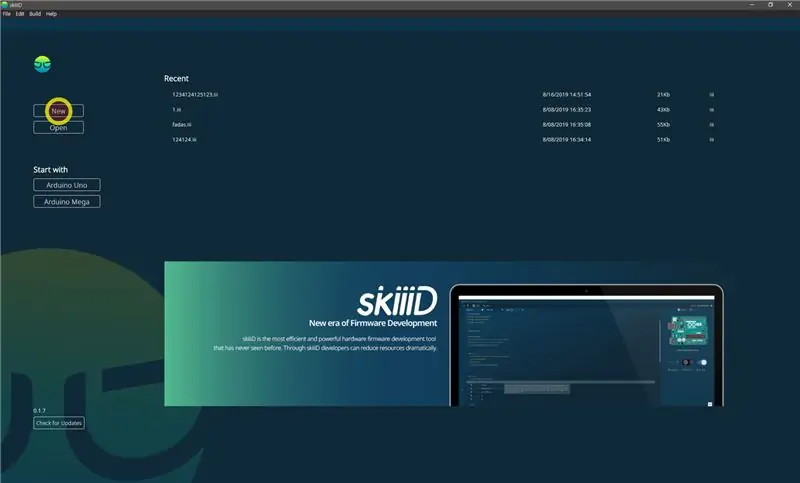

Acest proiect este o instrucțiune despre „cum să utilizați Buzzer HW-508 (aplicabil pentru KY-006) cu Arduino prin skiiiD
Înainte de a începe, mai jos este un tutorial de bază pentru modul de utilizare a skiiiD
www.instructables.com/id/Getting-Started-W…
Pasul 1: Lansați SkiiiD
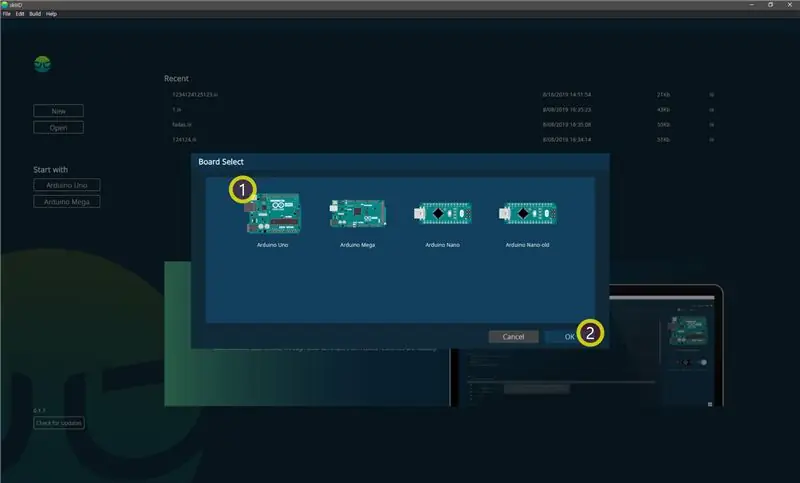
Lansați skiiiD și selectați butonul Nou
Pasul 2: Selectați Arduino UNO
Selectați ① Arduino Uno și apoi faceți clic pe butonul ② OK
* Acesta este Tutorial și folosim Arduino UNO. Alte placi (Mega, Nano) au același proces.
Pasul 3: Adăugați o componentă
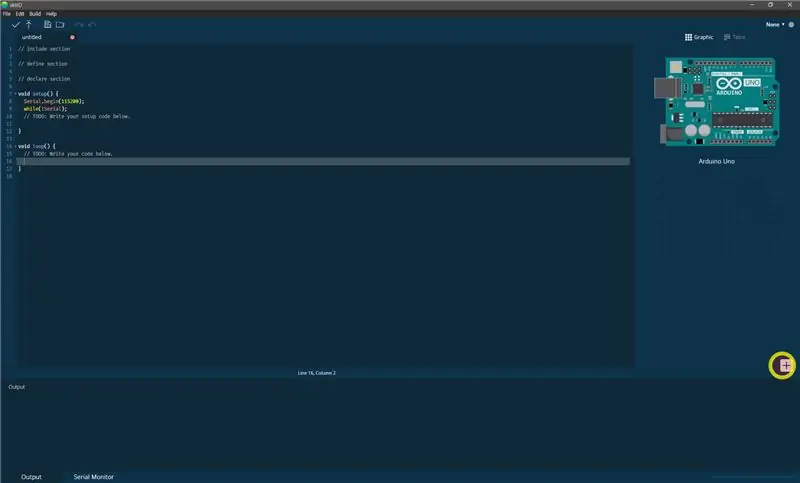
Faceți clic pe „+” (butonul Adăugare component) pentru a căuta și selecta componenta.
Pasul 4: Căutați sau găsiți o componentă
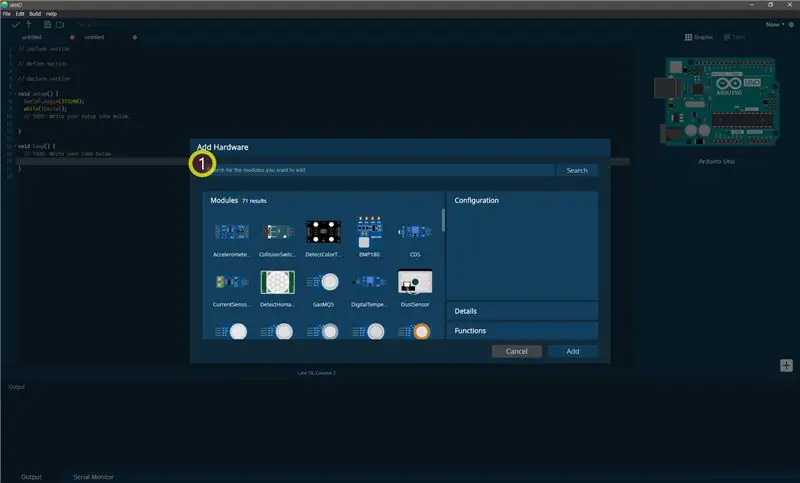
① Tastați „Buzzer” pe bara de căutare sau găsiți modulul Buzzer pe listă.
Pasul 5: Selectați Buzzer
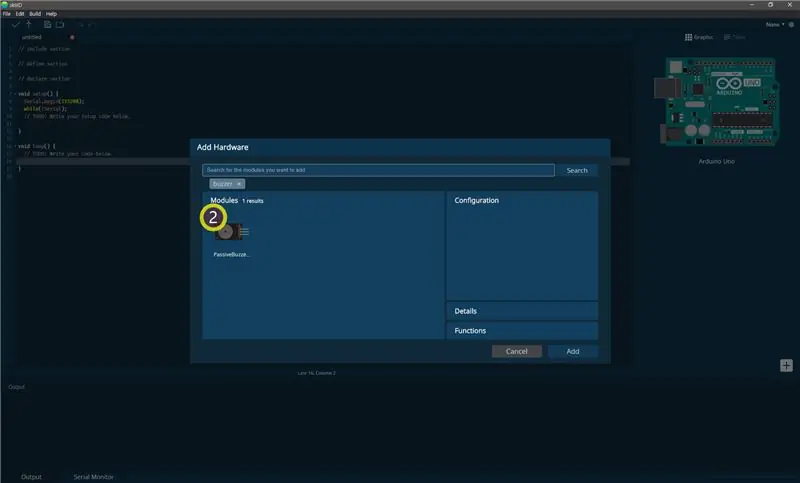
② Selectați Buzzer
Pasul 6: Indicarea și configurarea pinului
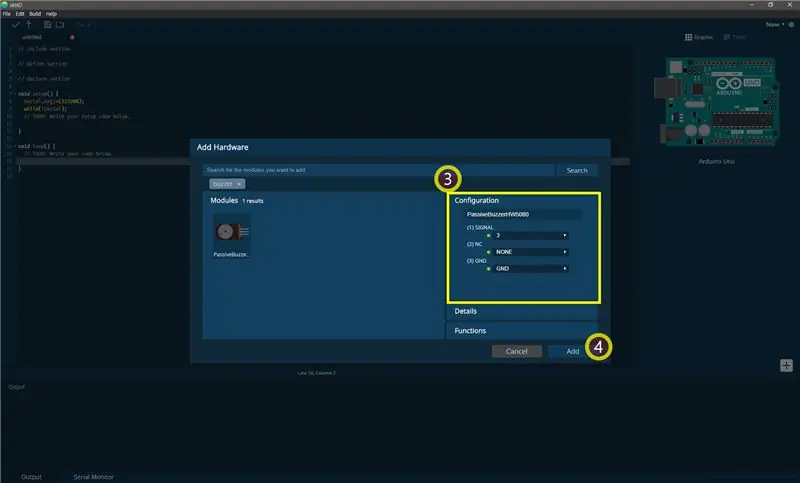
atunci puteți vedea indicația ③ pin. (Îl puteți configura.)
* Acest modul are 2 pini pentru conectare
skiiiD Editor indică automat setarea pinului * configurația disponibilă
[Indicarea implicită a pinului pentru buzzer pasiv HW-508 (sau KY-006)] în cazul Arduino UNO
Semnal: 3
NC: NICIUNE (nu trebuie să vă conectați)
GND: GND
După configurarea pinilor, faceți clic pe butonul ADĂUGARE din dreapta jos
Pasul 7: Pasul 7: Verificați modulul adăugat
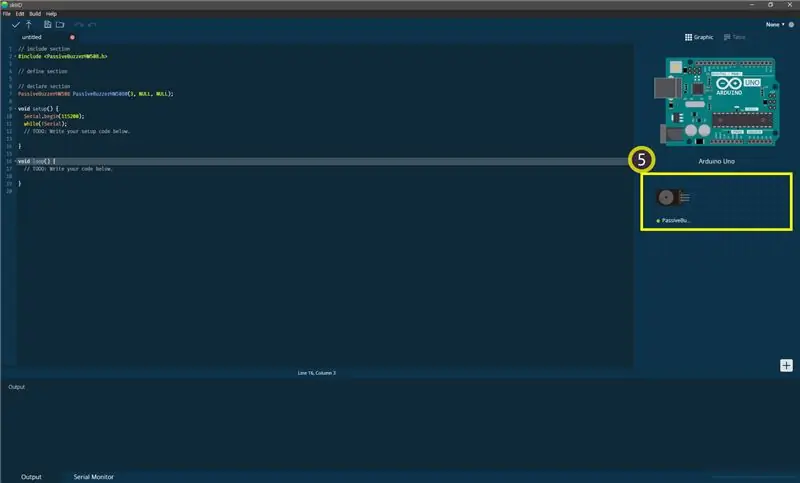
⑤ Modulul adăugat a apărut pe panoul din dreapta
Pasul 8: Codul SkiiiD al sonorului pasiv HW-508 (sau KY-006)
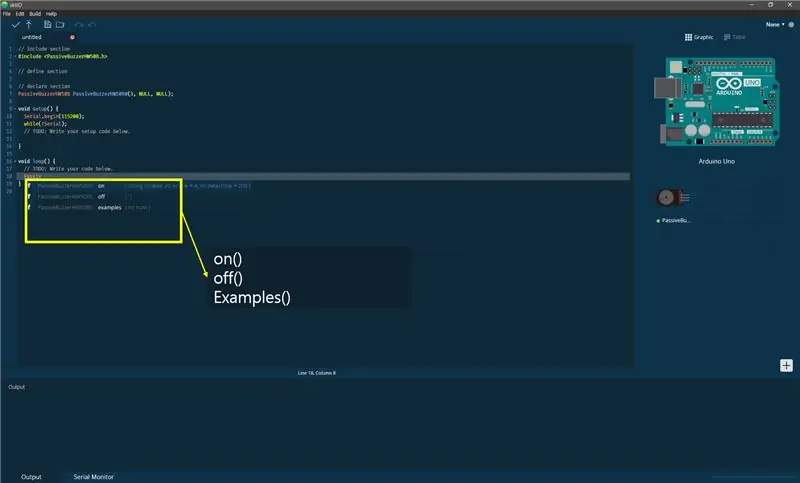
skiiiD Code este coduri intuitive bazate pe funcții. Aceasta se bazează pe bibliotecile skiiiD.
caracteristica de completare automată skiiiD afișează codurile skiiID () - Activați buzzerul („Note”, Octave, DelayTime)
Exemplu - ("C", 4, 200); = Redă C Notă a 4-a octavă pe parcursul a 200ms
off () - Dezactivați buzzerul
examples () - Redați o muzică ca exemplu.
Există două piese muzicale preînregistrate. Puneți 1 sau alte numere pe paranteză.
Recomandat:
Cum se folosește Detect Color TCS3200 cu SkiiiD: 9 pași

Cum se folosește Detect Color TCS3200 cu SkiiiD: Un tutorial pentru dezvoltarea Detect Color TCS3200 cu skiiiD
Cum se folosește Gas MQ-6 cu SkiiiD: 10 pași

Cum se folosește Gas MQ-6 cu SkiiiD: Un tutorial pentru a dezvolta Gas MQ-6 cu skiiiD
Cum se folosește Gesture APDS9960 cu SkiiiD: 9 pași

Cum se folosește Gesture APDS9960 cu SkiiiD: un tutorial pentru a dezvolta Collision Switch XD206 cu skiiiD
Cum se folosește comutatorul de coliziune XD206 cu SkiiiD: 9 pași

Cum se folosește Collision Switch XD206 cu SkiiiD: Un tutorial pentru dezvoltarea Collision Switch XD206 cu skiiiD
Cum se folosește un buzzer Piezo: 4 pași

Cum se folosește un buzzer Piezo: Descriere: Un difuzor piezoelectric este un difuzor care folosește efectul piezoelectric pentru a genera sunet. Mișcarea mecanică inițială este creată prin aplicarea unei tensiuni la un material piezoelectric, iar această mișcare este de obicei convertită în aud
